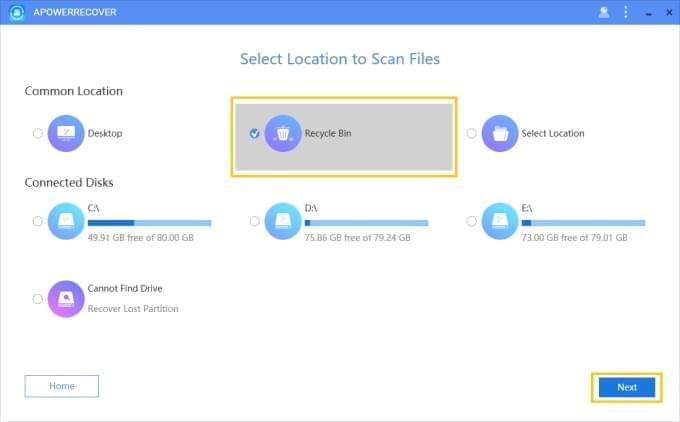“Hoe kan ik mijn bestanden terughalen uit de prullenbak?”, “Ik verwijderde per ongeluk enkele bestanden en wil ze terughalen, wat moet ik doen?”, “Kan iemand me helpen bij het herstellen van mijn permanent verwijderde bestanden uit de prullenbak?”. Veel mensen wissen hun bestanden per ongeluk en willen weten hoe ze kunnen bestanden herstellen van prullenbak. Hier zullen we je gedetailleerde instructies tonen om je data terug te halen.
Drie Methodes om Verwijderde Bestanden te Herstellen Uit Prullenbak
Manier 1: Herstel verwijderde bestanden uit de prullenbak naar de originele locaties
Met het Windows besturingssysteem kunt u met drie eenvoudige stappen uw verwijderde bestanden herstellen uit de prullenbak zonder enige problemen.
- Open de prullenbak door met de rechtermuisknop op het pictogram te klik en Openen te selecteren of dubbelklik op het pictogram.
- Kies de bestanden die u wilt herstellen uit de lijst van verwijderde bestanden en mappen.
- Klik simpelweg met de rechtermuisknop op uw selectie en kies Herstellen.
Als je je de vorige locatie van een bestand niet meer herinnert, kan je klikken op “Eigenschappen” om zijn informatie te bekijken en te zien waar het voorheen opgeslagen werd.
Manier 2: Permanent verwijderde bestanden uit de prullenbak herstellen met ApowerRecover
Als je echter je prullenbak leeg gemaakt hebt, kan je een krachtigere herstellingstool voor het terughalen van een prullenbakbestand gebruiken.
ApowerRecover is een herstellingsprogramma voor harde schijfdata dat verwijderde bestanden kan terughalen van vele harde schijven, inclusief Prullenbak op je PC. Foto’s, video’s, audio, e-mails, documenten en archieven zijn allemaal ondersteund door deze software. Laten we nu je bestanden herstellen.
- Installeer de software op je PC.
- Open het en kies het bestandstype dat je wilt herstellen. Je kunt één of alle types selecteren naargelang je behoeftes. En klik dan op “Next”.
- Op de interface “Select Location to Scan Files” kies je “Recycle Bin” en “Next”. De software begint dan met het zoeken naar bestanden voor jou.
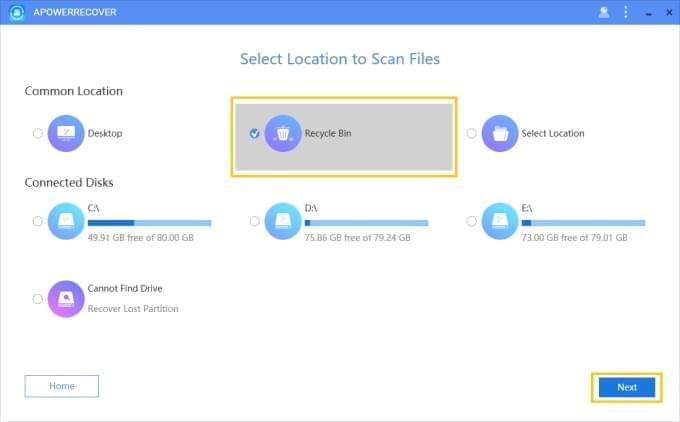
- Wanneer de scan afgerond is, zal je de resultaten zien. Je kunt zoeken naar het specifieke bestanden door de previewafbeelding en informatie aan de rechterkant van de interface te bekijken. Je kunt ook het “Path” en “Type” gebruiken om sneller naar je gewenste bestanden te navigeren.
- Eens je de data gevonden hebt, selecteer dan en herstel verwijderde bestanden van prullenbak.
In tegenstelling tot de eerste manier, wanneer je klikt op “Recover”, zal de software je vragen om een locatie te kiezen om de herstelde items op te slaan. Dit is geweldig, want je zult je niet meer moeten afvragen waar je de bestanden voordien opgeslagen had.
Manier 3: Herstel verwijderde bestanden in Windows met gebruik van Freeware
Omdat sommige mensen bestanden maar eenmalig moeten herstellen, introduceren we hier twee gratis applicaties op het Internet voor dataherstelling.
Recuva
Recuva is gratis en makkelijk bruikbaar. Na de installatie kies je simpelweg de bestandstypes die je wilt terugvinden en dan “In the Recycle Bin”. Je kunt kiezen of je deep scan wilt inschakelen. Hierna klik je op “Start” > kies items in zoekresultaat > klik op “Recover” > kies locatie om op te slaan.
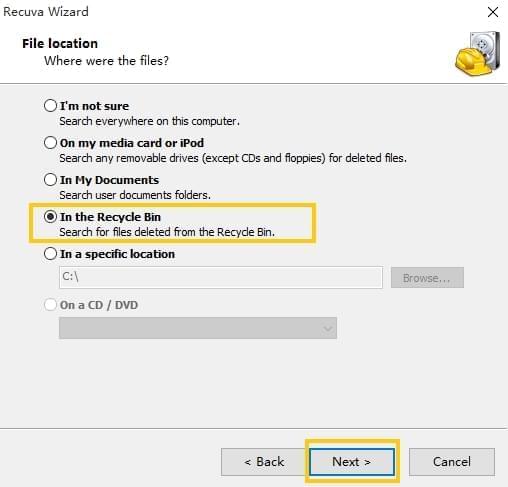
Als je echter dit programma wilt upgraden, zal dat je geld kosten. Je kunt bovendien meer één bestandstype kiezen om te scannen, of je moet alle bestanden scannen.
FreeUndelete
Het is een gratis applicatie voor persoonlijk gebruik waarmee je kunt bestanden herstellen van prullenbak, zelfs diegene die verwijderd werden uit de Windows Prullenbak. Je kunt zoeken naar je gewiste bestanden in de zoekbalk op geselecteerde schijven waarin je de gekozen bestanden kunt herstellen door te klikken op de knop “Undelete” onderaan het Venster.
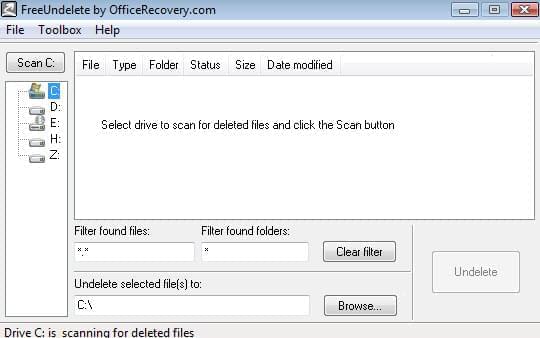
Er zijn nog andere manieren om verwijderde bestanden terug te halen, maar ApowerRecover werkt beter. Meesterlijk ontworpen voor het gemak en comfort van gebruikers is het echt een krachtige tool voor dataherstelling. Meer opties zijn beschikbaar in het programma, wat ook een voordeel is voor gebruikers tijdens het herstellingsproces. Je kunt het nu downloaden en ermee verwijderde bestanden herstellen uit prullenbak.